
Mark Lucas
0
4482
1181
 İster hobi olarak yapıyoruz, ister sadece meraktan uzak (veya her ikisinden de büyük olasılıkla), kıyaslama neredeyse bir sanat haline geldi. İnsanlar her zaman, bu sonuçları çoğaltma kolaylığını arttırmak ve daha doğru olmak için bir yazılım veya donanım parçasını karşılaştırmanın en iyi yollarını bulmaya çalışırlar. Her ne kadar kıyaslama sadece gerçek dünya performansı yerine (özellikle donanım için) sentetik performansı temsil ettiği için eleştirilmiş olsa da, hala bir şeyin ne kadar güçlü veya hızlı olduğuna dair iyi bir göstergedir..
İster hobi olarak yapıyoruz, ister sadece meraktan uzak (veya her ikisinden de büyük olasılıkla), kıyaslama neredeyse bir sanat haline geldi. İnsanlar her zaman, bu sonuçları çoğaltma kolaylığını arttırmak ve daha doğru olmak için bir yazılım veya donanım parçasını karşılaştırmanın en iyi yollarını bulmaya çalışırlar. Her ne kadar kıyaslama sadece gerçek dünya performansı yerine (özellikle donanım için) sentetik performansı temsil ettiği için eleştirilmiş olsa da, hala bir şeyin ne kadar güçlü veya hızlı olduğuna dair iyi bir göstergedir..
Örnek olarak, iki farklı CPU'nun sonuçları birbirine oldukça yakınsa, gerçek dünya performansının yaklaşık olarak aynı olacağını söyleyebilirsiniz. Ancak, sonuçlar birbirinden çok uzaksa, bunun kesinlikle daha iyi olduğunu bileceksiniz.
Neden Daha İyi Bir Çözüme İhtiyacımız Var
Kıyaslamada, korunacak iyi bir önlem, bir uygulamanın başlangıç zamanıdır. Bu, iki farklı ürün arasındaki başlangıç hızını karşılaştırmak veya her bilgisayardaki donanımın performansını ölçmek için aynı yazılımın başlangıç hızını iki farklı bilgisayardaki karşılaştırmak için çok faydalı olabilir. Pek çok insan, çoğu zaman birbirinden sadece birkaç saniye alacağı zaman doğruluk açısından yıkıcı olabilecek, elle yapılan zamanlamaları kullanma eğilimindedir. Bu yüzden, ellerimizin hayal bile edemeyeceğinden çok daha hassas bir kıyaslama aracına ihtiyacımız var..
AppTimer Hakkında
AppTimer bu sorunu çözdü. Bir programı başlatmak için bir komutun ne zaman yürütüldüğünü ve sonunda ne zaman yüklendiğini tam olarak anlayabilir. Bunu yapmanın birkaç yolunu ve kıyaslayıcılar için diğer bazı yararlı seçeneklerle birlikte.
AppTimer'ın yüklenmesi gerekmez. Bunun yerine, sadece onu indirin ve .exe dosyasını zip klasöründen çıkarın. Program orada. İstediğiniz medyaya taşıyabilir ve herhangi bir bilgisayardan çalıştırabilirsiniz. Bir kıyaslama aracı olarak sahip olmak harika bir özellik.
Pencere hakkında
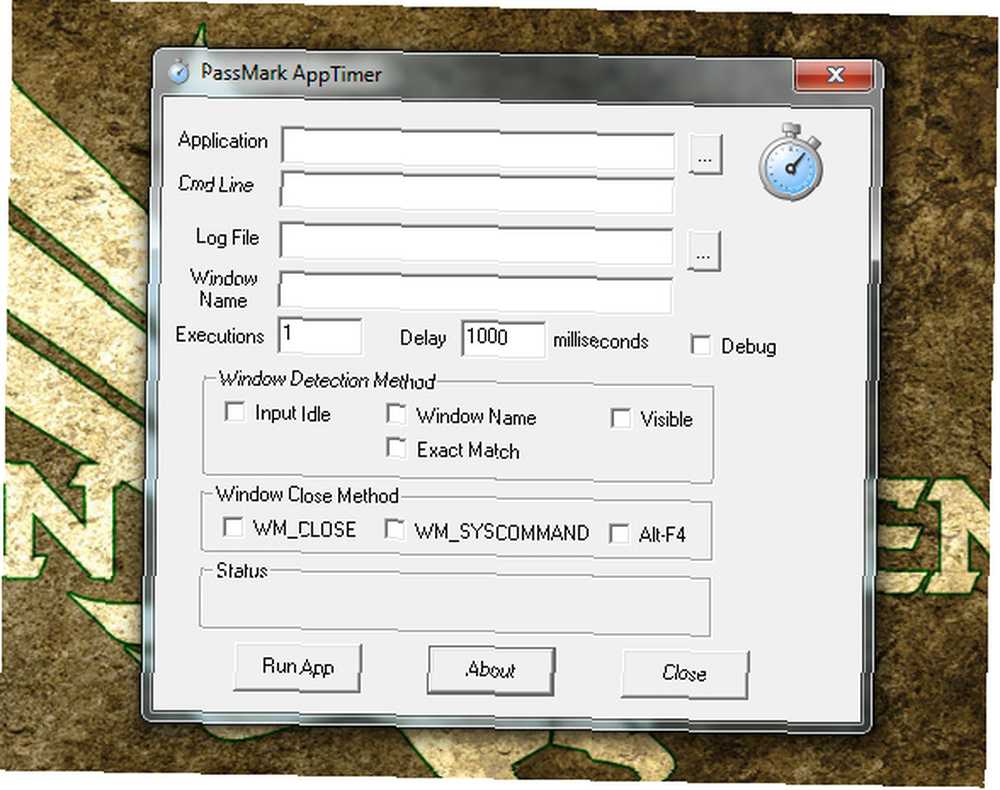
AppTimer penceresi kıyaslama dünyasında yeni başlayanlar için tam anlamıyla kolay değildir, ancak pek çoğu olmadığı için sizi tüm olası alanlara yönlendireceğim. uygulama alan, hangi programı zamanlamak istediğinizi seçmenizi sağlar. Tıklayarak klasörlere göz atabilirsiniz. “... ” sağa, böylece yolun tamamını el ile yazmak zorunda kalmazsınız.
Cmd Satırı bu gerekli olmasa da, eğer istersen zamanını istediğin bir komut satırına eklemeni sağlar.
Log dosyası Zamanlama bilgisini okunabilir bir formatta içerecektir. Günlük dosyasının kaydedilmesini istediğiniz yeri seçmeniz gerekir..
Pencere Adı Programın başlatıldığında otomatik olarak kapanabilmesi için açıldığında algılanabilmesi için girilmesi gerekir. Başlığa baktığımızda, sadece isim gibi bir şey veya isme ek olarak bir şey görebilirsiniz. Örneğin, başlığınız diyorsa “Belge 1 - Microsoft Word”, Microsoft Word'de pencere başlığı olarak koymak yeterli olacaktır.
idamlar kutusu, AppTimer uygulamasının bir satırda kaç kez belirtilen uygulamayı veya komutu başlatmayı deneyeceğini belirler. gecikme kutusu AppTimer'e tekrar yürütmeden önce ne kadar beklemesi gerektiğini söyler. Hata ayıklama onay kutusu, iyi, hata ayıklama içindir ve tüküreceği bilgiyle ne yapacağınızı bilmiyorsanız gerçekten gerekli değildir..
Pencere Algılama Yöntemi Alan, bir pencerenin açılıp açılmadığını tespit etmek için birkaç farklı yol sunar. Hangisini seçeceğinizi bilmiyorsanız, seçmenizi öneririm “Giriş Boşta”, “Pencere algılama“, ve “Gözle görülür“, bu, birlikte pencerenin görünür olması ve girişin saymaya hazır olması gerektiği anlamına gelir “açık”.
Pencereyi Kapat Yöntemi alan açıldığında bir programı kapatmanın çeşitli yollarını sunar. Ne seçeceğinizden emin değilseniz tavsiye ederim “WM_CLOSE” ve “Alt + F4“.
Benchmark'ı Çalıştırma
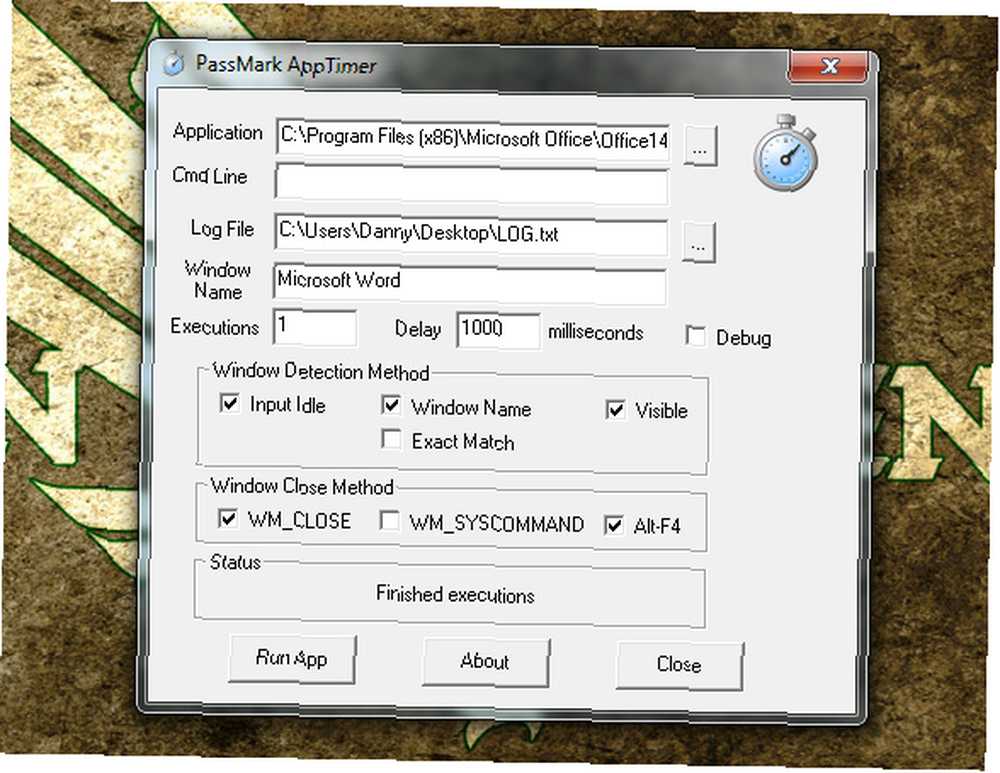
Her şey doğru girildiyse, tuşuna basabilirsiniz. “Uygulamayı Çalıştır“, ve AppTimer sizin için her şeyi yapacak.
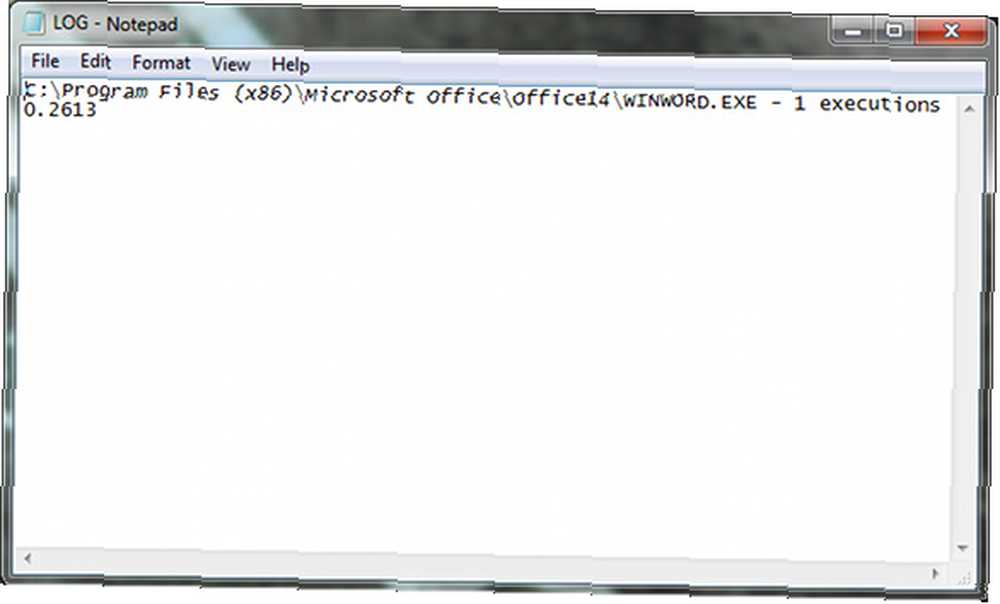
Ardından, bir günlük dosyasını, uygulamanın başlatılması için geçen süreyi içeren, belirtilen konumunuza kaydetmelidir..
Sonuç
AppTimer, bu şekilde doğru sonuçlar almak için şaşırtıcı derecede mükemmel bir kıyaslama aracıdır. “sadece çalışıyor”. Bununla, çok daha küçük bir hata payı olduğundan ve diğer yazılım veya donanım yapılandırmalarıyla daha iyi karşılaştırmalar yapılabileceğinden emin olabilirsiniz. Mükemmel giriş seviyesi kıyaslama aracıdır. İlgileniyorsanız, diğer harika kıyaslama araçlarına da göz atabilirsiniz. Windows için En İyi 10 Ücretsiz Karşılaştırma Programı Programları Windows için En İyi 10 Ücretsiz Karşılaştırma Programı Programları, sisteminizi gidermek ve güncel tutmak için Windows için bu harika ve ücretsiz kıyaslama yazılımını kullanın. .
En sevdiğiniz kıyaslama yöntemi nedir? Neden en çok tercih edersin? Yorumlarda bize bildirin!
Resim Kredisi: Shutterstock











